
Yurich Koshurich
0
2791
316
Dincolo de caracteristicile notabile, cum ar fi urmărirea ciclului sau măsurarea nivelului de zgomot, probabil cea mai bună parte a watchOS 6 este rezolvarea mai multor frustrări vechi. După caz, Apple Watch era complet bazat pe iPhone-ul asociat pentru descărcarea și actualizarea aplicațiilor. Chiar dacă procesul nu a fost complex, niciodată nu s-a simțit simplu. Din fericire, acele zile au dispărut în bine! Cu watchOS 6 sau o versiune ulterioară, acum puteți descărca și actualiza aplicații direct pe Apple Watch - atât manual cât și automat. Dacă totuși să încercați, lăsați-mă să vă parcurg prin ghidul rapid.
Cum să instalați și să actualizați aplicațiile direct pe Apple Watch
La fel ca omologul său iOS, watchOS vă permite, de asemenea, să verificați evaluările și recenziile oricărei aplicații înainte de a o descărca, astfel încât să puteți face o achiziție în cunoștință de cauză. Mai mult, există și opțiunea de a actualiza automat aplicațiile, precum și de a descărca versiunea Apple Watch a unei aplicații pe care o instalați pe iPhone-ul dvs. împerecheat. Cu acest lucru, să începem cu pașii repezi!
Instalați aplicațiile chiar pe Apple Watch
- Pentru a începe, deschideți secțiunea Magazin de aplicații aplicație pe Apple Watch. Alternativ, puteți, de asemenea, să întrebați Siri pentru a lansa aplicația.

2. Acum, atingeți tasta căutare opțiune și apoi alegeți metoda preferată pentru a căuta. Aveți două opțiuni din care să alegeți:
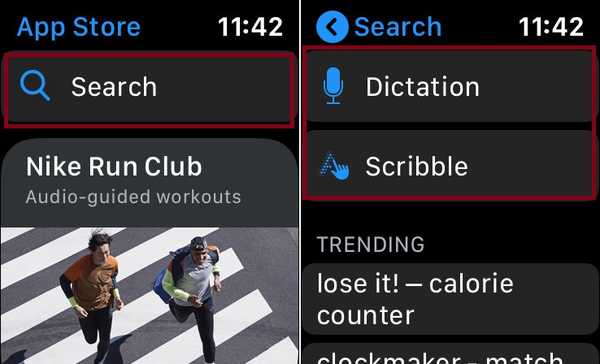
Dictare: Vă permite să căutați aplicații folosind vocea.
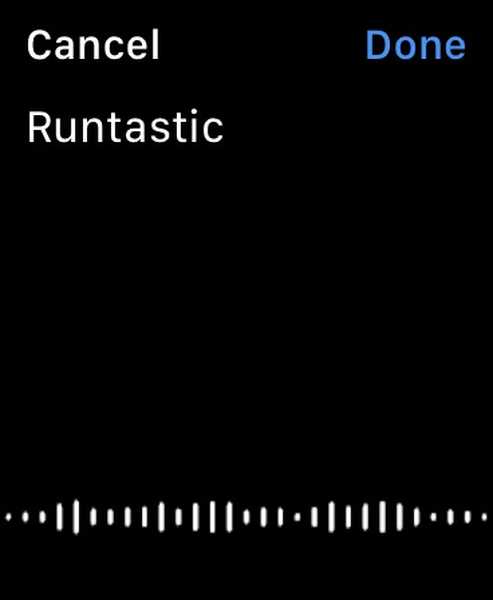
Bileţel: Vă permite să căutați aplicații scriburând pe o placă minusculă.
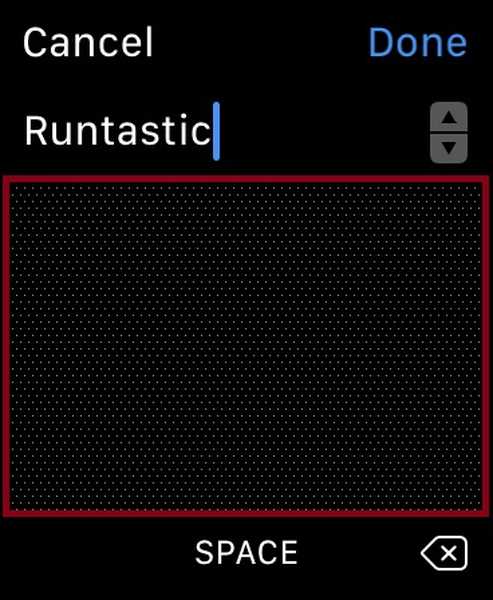
3. După ce ați dictat sau a scrijelit, atingeți Terminat apoi atingeți Obține sau Prețul.
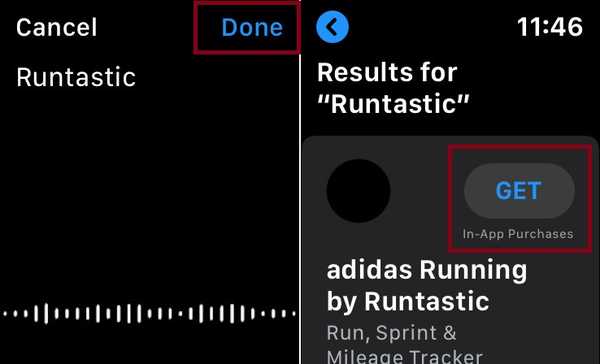
Notă: Dacă nu doriți să terminați cu o aplicație greșită, asigurați-vă că consultați recenziile. Pentru a face acest lucru, pur și simplu atingeți Evaluări și Recenzii și apoi derulați în jos pentru a le vedea.
4. Apăsați pe „Parola". După aceea, alegeți metoda dorită pentru introducerea parolei. Puteți introduce parola folosind tastatura sau scribila iPhone-ului.
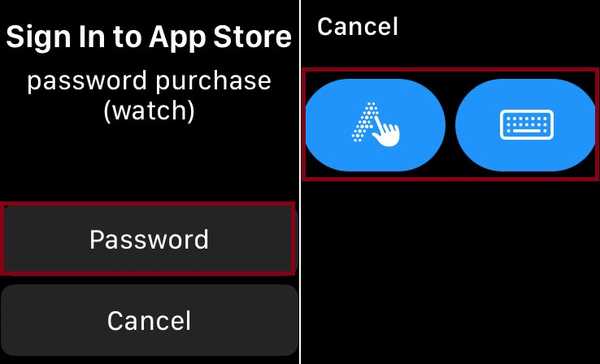
5. În acest test, voi introduce parola folosind iPhone-ul meu împerecheat. Când apăsați pe tastatură, veți primi o notificare pe iPhone. Atingeți-l și apoi introduceți parola. În cele din urmă, atingeți Terminat pe Apple Watch sau pe hit Întoarcere pe iPhone-ul dvs. împerecheat.
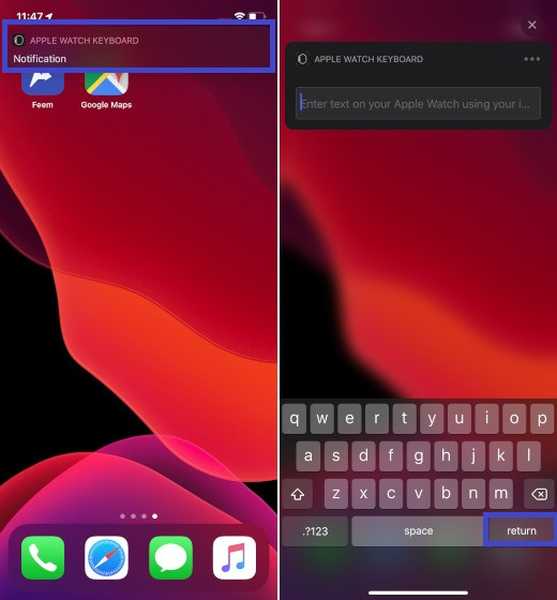
Asta e! Acum, aplicația va începe descărcarea de pe dispozitiv.
Actualizați-vă aplicațiile Apple Watch
- Lansați Magazin de aplicații apoi derulați în jos în jos.

2. Apăsați pe Cont și alege Actualizări.
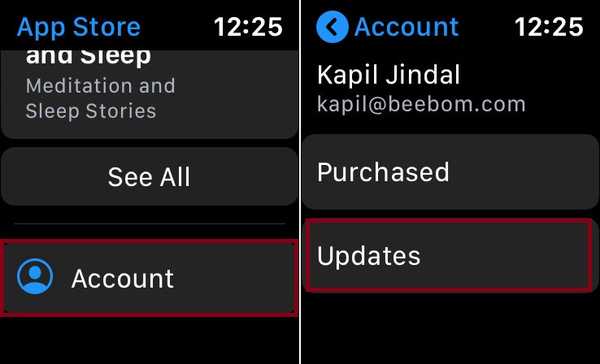
3. Pe acest ecran, ar trebui să vedeți aplicațiile care trebuie actualizate. Pentru a actualiza o anumită aplicație, atingeți tasta Actualizați buton adică chiar lângă ea. Pentru a actualiza toate aplicațiile simultan, atingeți butonul Actualizare toate.
Activați descărcări automate
Multe aplicații pentru iPhone sunt disponibile pentru Apple Watch și pentru o experiență perfectă. Și cu funcția de descărcare automată activată, puteți descărca automat o versiune Apple Watch a unei aplicații pe care o instalați pe iPhone-ul dvs. împerecheat..
- Lansați Setări aplicație pe Apple Watch.
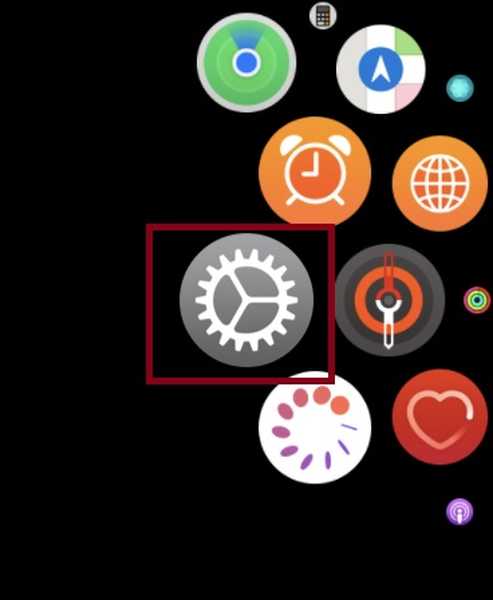
2. Acum, atingeți tasta Magazin de aplicații.
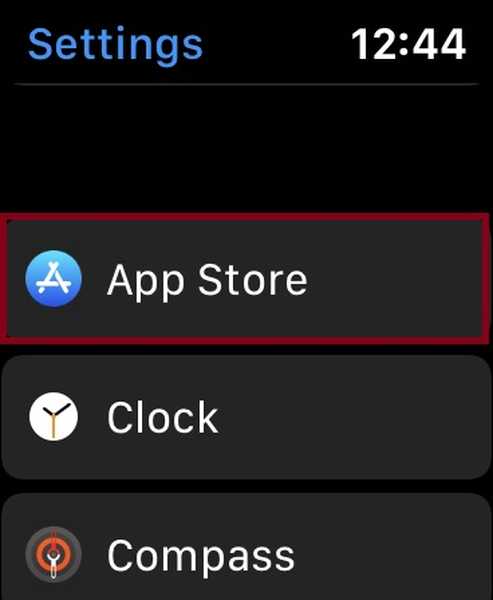
3. Apoi, porniți comutatorul pentru Descărcări automate.
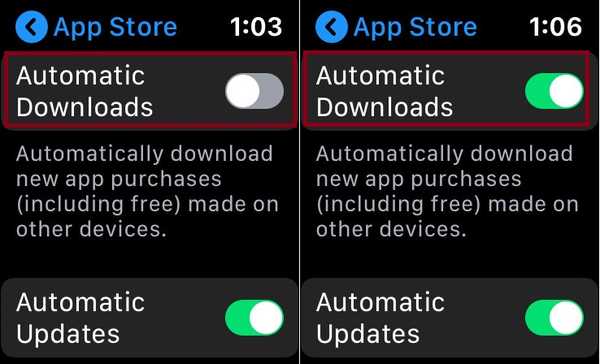
Notă: Aplicația Watch pentru iPhone vă poate permite și descărcare automată. Pentru a face acest lucru de pe iPhone, deschideți aplicația Watch> fila My Watch> App Store> Apoi, porniți butonul pentru Descărcări automate.
Actualizați-vă aplicațiile Apple Watch în mod automat
În caz că nu doriți să actualizați manual aplicațiile sau să vi se pară o sarcină cam obositoare, puteți activa actualizarea automată pentru a descărca automat cea mai recentă versiune a aplicațiilor de pe smartwatch..
- Deschide Setări aplicație pe Apple Watch și apoi alegeți Magazin de aplicații.
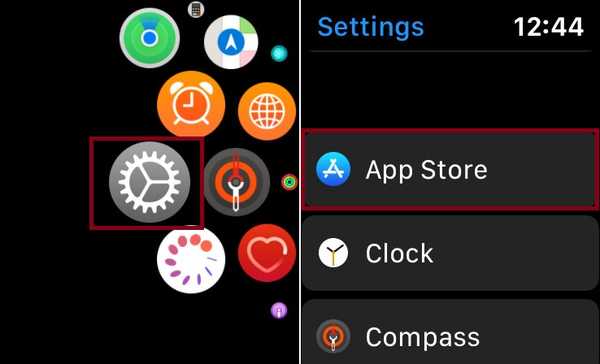
2. Acum, asigurați-vă că comutatorul este Actualizari automate este pornit.

Notă: De asemenea, puteți activa actualizări automate pentru aplicațiile Apple Watch din aplicația Watch de pe iPhone. Deschideți aplicația Watch Watch> fila My Watch> App Store> Acum, asigurați-vă că comutatorul pentru Actualizări automate este activat.
Cum să vizualizați aplicațiile achiziționate în App Store din Apple Watch
Din când în când, îmi place să țin o evidență a aplicațiilor cumpărate folosind lista cumpărată. Mai mult, este util și pentru reîncărcarea aplicațiilor șterse anterior. Deci, mă bucur foarte mult că watchOS 6 face vizualizarea aplicațiilor achiziționate la fel de simplu ca iOS.
1. Deschide Magazin de aplicații pe Apple Watch și derulați în jos.

2. Acum, atingeți Cont și selectați Cumparat.
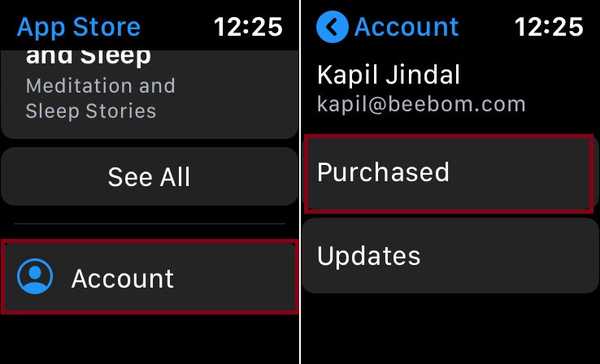
3. În continuare, ar trebui să vă vedeți toate aplicații achiziționate.
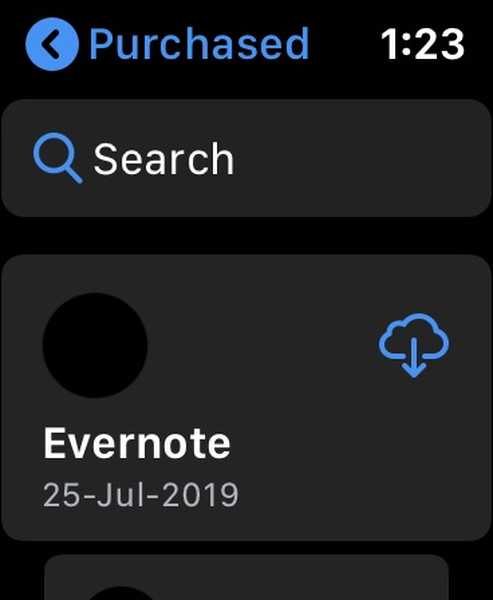
VEZI ȘI: 17 cele mai bune accesorii Apple Watch Series 5 pe care le puteți cumpăra
Descărcați și gestionați aplicațiile Apple Watch cu ușurință ...
Acesta este doar vârful aisbergului, deoarece watchOS 6 a venit cu o serie de caracteristici noi. Și vom acoperi toate caracteristicile notabile, astfel încât să puteți profita la maximum de ele. Apropo, care este singurul lucru care vă place cel mai mult în ultima versiune watchOS? Simțiți-vă liber să ne informați în comentariile de mai jos.















